如果你是一位网络管理员那么你除了需要具备很多的专业知识之外,掌握许多强大的软件工具也是您的必备功能之一,NETworkManager是用于管理网络和解决网络问题的强大工具!您可以使用它来查看和配置网络接口、扫描wlan网络、捕获lldp或cdp软件包、执行IP或端口扫描、对主机执行ping操作以及使用traceroute或DNS查找对连接进行故障排除。它包含一个远程桌面和用于管理Windows设备的PowerShell。您可以使用PuTTY,TigerVNC或Web控制台来管理Linux或其他设备(例如,交换机)。这款软件的所有功能都有选项卡,您可以为可以在所有功能中使用的每个主机创建一个配置文件。不仅如此,这款软件还有很多其他的功能,例如子网计算器,Whois查找或数据库,您可以在其中找到带有说明的MAC地址供应商或TCP / UDP端口。如果你想要成为一个合格的网络运维管理人员,那么小编建议你收藏下载NETworkManager工具。
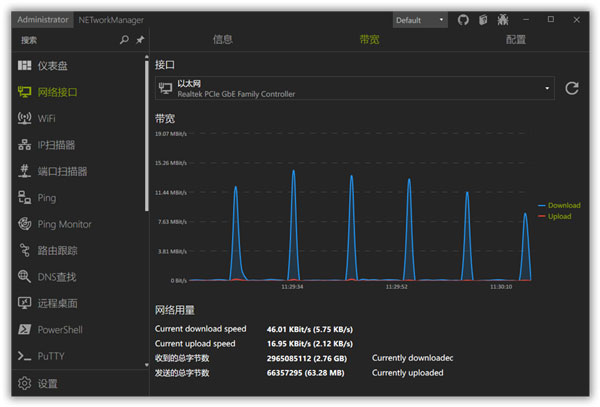
软件功能
1、仪表板
仪表板会自动检查本地网络适配器的状态,并在每次状态更改(插入网络电缆,连接WLAN等)时自动检查是否与Internet相连。
首先,它通过将ICMP软件包发送到来检查本地tcp / ip堆栈是否可用127.0.0.1。然后,根据本地路由确定计算机的本地IP地址。为此,使用来自“公共ICMP测试IP地址”设置的IP地址。如果您有多个Internet连接(例如,以太网和WLAN),则使用度量最高的连接。
本地IP地址用于根据网络适配器配置找出网关的IP地址。要检查网关是否可用,会将ICMP数据包发送到此IP地址。
要检查Internet连接是否建立并正常工作,会将ICMP程序包发送到在“公共ICMP测试IP地址”设置中配置的公共IP地址。它还检查是否可以使用“公共DNS测试域”设置来解析公共DNS A记录,以及使用“公共DNS测试IP地址”设置来解析DNS PTR记录。公用IP地址是通过api.ipify.org的WebRequest确定的。
对于每个IP地址,都尝试解析DNS记录。Windows dns设置用于此目的。
2、网络接口
该网络接口工具检测计算机的最重要的信息,所有网络适配器(如IP地址,DNS服务器等)。可以使用配置文件配置连接的网卡。
3、无线上网
WiFi显示所有可用的无线网络以及其他详细信息,例如通道,信号强度或使用的加密类型。
隐藏的无线网络不会显示。
4、无线上网
您可以选择用于扫描无线网络的无线网络适配器。无线网络可以按2.4 GHz,5 GHz和SSID进行过滤。
由于Windows.Devices.WiFiAPI的限制,无法检测到通道带宽。
5、频道
在“通道”视图中,以图形方式显示所有无线网络,以及通道和信号强度。这对于识别不是来自同一接入点的重叠无线网络很有用。
您可以将鼠标移到通道上以显示占用此通道的所有无线网络。
NETworkManager功能列表
仪表板
网络接口-信息,带宽,配置
WLAN-网络,频道
IP扫描仪
端口扫描仪
平监控器
跟踪路由
DNS查询
远程桌面
电源外壳
腻子(需要腻子)
TigerVNC(需要TigerVNC)
Web控制台(需要Microsoft Edge-WebView2运行时)
SNMP-获取,遍历,设置
发现协议-LLDP,CDP
局域网唤醒
谁是
子网计算器-计算器,子网划分,超网
查找-OUI,端口
连接数
听众
ARP表
各位朋友,本网站本身不提供下载资源,以下资源地址均为网友整理提供,并且需离开本站,请各位网友谨慎选择,我站将不提供任何保障。另:如这些资源地址有违规或侵权行为,请联系66553826(@)qq.com,我方将在确认后第一时间断开链接。